امروزه استفاده از پرینترهای بی سیم بسیار رواج پیدا کرده است. پرینتری که بدون استفاده از کابل یا سیم به دستگاه مورد نظر شما به راحتی متصل میشود و عملیات چاپ را انجام میدهد. فرق نمی کند iOS داشته باشید یا Android، تا زمانیکه به وای فای متصل باشید بدون نیاز به نرم افزار اتصال گوشی به چاپگر، اسناد و تصاویر شما به پرینتر ارسال میشود و عملیات چاپ را انجام می دهد .در ادامه این مقاله آموزش پرینت با گوشی موبایل را شرح میدهیم.
نحوه اتصال گوشی اندروید به چاپگر
برای اتصال گوشی اندروید به چاپگر ابتدا باید برنامه Google Cloud Print را نصب کنید که در تمامی گوشی های اندرویدی از پیش نصب شده، اما اگر در گوشی خود آن را ندارید می توانید دانلود کنید. بعد از نصب و اجرای Google Cloud Print پرینتر سازگار با این برنامه را به یک شبکه اینترنت مشترک با موبایل خود متصل کنید و مراحل زیر را به ترتیب انجام دهید.
1-مرورگر را باز کرده و و وارد اکانت خود شوید، پرینتر را هم روشن کنید.
2-انتخاب گزینه Settings و سپس Printing to add a printer.
3-بعد از انتخاب این گزینه ها برنامه Google Cloud Print را باز کرده و سه نقطه موجود در گوشه سمت راست را لمس کنید تا گزینه های چاپ برای انتخاب باز شود.
نحوه اتصال آیفون به چاپگر
بررسی کنید که پرینتر از قابلیت AirPrint پشتیبانی میکند یا خیر. این قابلیت به گوشی های سیستم عامل iOS این امکان را میدهد که مستقیما پرینت بگیرند. در اینجا برنامه ای را که میخواهید پرینت بگیرید را باز کنید و فایل مورد نظر را انتخاب کنید و بر روی گزینه Share بزنید و بر روی Print لمس کنید. پرینتر خود را از لیست انتخاب کرده و روی گزینه Print بزنید.
نحوه اضافه کردن پرینتر به گوگل کلود پرینتر ( Cloud Print)
از قابلیت های جالبی که کاربران با استفاده از آن می توانند به صورت ابری اسناد و مدارد خود را چاپ کنند، Google Cloud Print یا همان چاپ ابری گوگل میباشد. قابلیتی که کاربران میتوانند با استفاده از یک اکانت گوگل به صورت بی سیم از طریق دستگاه هوشمند نظیر رایانه، گوشی، تبلت و ... از اسناد و مدارک را پرینت بگیرند. برای اینکه بتوانید از این قابلیت استفاده کنید، به یک پرینتر مجهز به Wi-Fi نیاز دارید. برای پرینت گرفتن اطلاعات از گوشی باید در برنامه کلود پرینت ابتدا پرینتر را اضافه کنید. برای اینکار باید مرورگر کروم بر روی رایانه نصب باشد و سپس مرورگر کروم را باز کرده و chrome://devices را وارد نمایید. در صورتی که بر روی لپ تاپ یا کامپیوتر خود پرینتری نصب دارید، می توانید از قسمت Classic printers گزینه Add printers رو انتحاب کنید و سپس پرینتر مورد نظر خودتون را اضافه کنید. حال بر روی Add printer کلیک کنید تا پرینتر مورد نظر به Cloud Print اضافه شود.
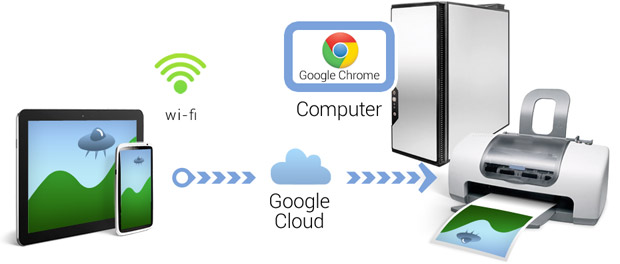
پرینت کردن با مارک خاصی از پرینتر
برای اتصال گوشی به پرینتر، نیازمند یک پرینتر بی سیم و یک نرم افزار اندرویدی خواهید بود که آن را پشتیبانی کند. به عنوان مثال برای اتصال به چاپگر HP از نرم افزار رایگان HP Eprint android ؛ برای اتصال گوشی به چاپگر Epson هم از نرم افزار Epson iprin app و برای اتصال گوشی به چاپگر canon از نرم افزار Canon easy-photoprint میتوانید استفاده کنید. برای دانلود این نرم افزارها میتوانید در گوگل پلی آن را جستجو کنید.
بهترین نرم افزار اتصال گوشی به چاپگر
گاهی برای شما پیش آمده که بخواهید فایلی را از گوشی همراه خود پرینت بگیرید؛ اما بنا به دلایلی، نرم افزاری برای این کار ندارید و مجبورید فایل مورد نظر را به رایانه یا لپ تاپ برای چاپ منتقل کنید. در ادامه چند نمونه از این نرم افزارهای کاربردی را برای پرینت گرفتن با گوشی برایتان معرفی میکنیم.
PrinterShare™ Mobile Print Premium : از نرم افزارهای بسیار کاربردی با قابلیتهای مختلف است که شما به راحتی میتوانید تمامی فایلهای خود را با هر برند و مدل پرینتری، چاپ کنید. از قابلیتهای این اپلیکیشن می توان به قابلیت پرینت تقویم و رویدادها، پرینت از طریق وایرلس و شبکه و پرینت مستقیم با USB اشاره کرد.
HP Smart: این اپلیکیشن مختص پرینترهای اچ پی میباشد، که جدا از پرینت گرفتن، می توانید اطلاعات پرینت خود را در این برنامه مشاهده کنید، تعداد و سایز پرینت را مشخص کنید و از میزان باقیمانده کارتریج خود مطلع شوید.
HP e-print: این برنامه برای پرینتر های اچ پی کاربرد دارد و به شما کمک میکند، در خارج از محیط کاری یا منزل خود، فایل های مورد نظر را با پرینتر از طریق اینترنت چاپ کنید.
HP Print Service Plugin: این اپلیکیشن متعلق به کمپانی اچ پی، جهت فعالسازی قابلیت پرینت در گوشیهای هوشمند اندرویدی است و امکان پرینت را در گوشی شما فعال میکند
نحوه اتصال گوشی به پرینتر با کابل OTG
ساده ترین روشی که برای ارتباط مستقیم گوشی به چاپگر میتوان به کار برد، استفاده از کابل OTG است. در این روش به رایانه نیازی نخواهید داشت و به راحتی در کمتر از یک دقیقه عملیات چاپ را انجام دهید. برای اتصال گوشی به چاپگر و چاپ مستقیم به یک کابل OTG نیاز دارید. البته در ابتدا باید نرم افزار PrintShare را هم در گوشی خود دانلود و نصب کنید. بعد از نصب در تنظیمات گوشی با استفاده از کلید جستجو Printing را پیدا کنید. سپس صفحه ای را نمایش میدهد که تمامی پرینترهای نصب شده در گوشی را نشان می دهد. در اینجا برنامه PrintShare را در لیست فعال کنید تا برنامه، پرینتر پیش فرض گوشی شما شود. حال باید کابل USB پرینتر را به کابل OTG و طرف دیگر آن را به گوشی موبایل خود متصل کنید.

پرینت گرفتن در گوشی اپل با استفاده از AirPrint
فرآیند چاپ با استفاده از اپلیکیشن AirPrint در گوشی های اپل بسیار ساده شده و با استفاده از این اپلیکیشن به صورت بی ایمیل، عکس ها، صفحات وب و اسناد را می توان پرینت گرفت. با این قابلیت دیگر برای گرفتن پرینت، بدون نیاز به سیم یا کابل های اضافی و هیچ نرم افزاری برای نصب روی آیفون ندارید. برای چاپ اسناد در گوشی اپل با AirPrint، مراحل زیر را انجام دهید:
قبل از هر چیزی پرینتر را به Wi-Fi متصل کنید و اطمینان نمایید که پرینتر و گوشی در یک شبکه قرار دارند و در برد و range سیگنال های وای فای باشند.
حال برنامه ای را که می خواهید با آن فایل خود را پرینت بگیرید را باز کنید و سپس دکمه Share را بزنید و در صفحه Share گزینه Print را انتخاب کنید.
در این مرحله باید نام پرینتری را که در شبکه به صورت مستقیم با گوشی شما در ارتباط است را ببینید و تعداد صفحاتی را که لازم است پرینت بگیرید را وارد کنید. اکنون دکمه چاپ را در گوشه بالایی فشرده و منتظر ارسال به پرینتر باشید.